Tipos de segmentos
A plataforma OneSignal suporta duas categorias principais de segmentos:Segmentos Baseados em Assinatura
Os segmentos baseados em assinatura são construídos usando filtros em atributos de assinatura, como tipo de dispositivo, idioma ou versão do aplicativo, etc. Historicamente, todos os segmentos criados na plataforma OneSignal foram baseados em assinatura.Segmentos Baseados em Usuário
Os segmentos baseados em usuário são construídos usando filtros em atributos no nível do usuário em vez de assinaturas individuais. Atualmente, esses segmentos suportam filtros em eventos de mensagens e eventos personalizados. Exemplos incluem:- Quando um usuário abriu pela última vez um email, SMS ou notificação push enviada via OneSignal.
- Eventos personalizados específicos rastreados em seu aplicativo ou site.
Criando segmentos
Você pode criar segmentos de três maneiras:- A partir do Dashboard
- Via API de Criar Segmento
- Fazendo upload de um CSV. Consulte nosso guia de Importação para obter detalhes.
Crie um segmento no dashboard
- Vá para Audiência > Segmentos
- Clique em Novo Segmento
- Adicione filtros, nomeie o segmento e clique em Criar Segmento
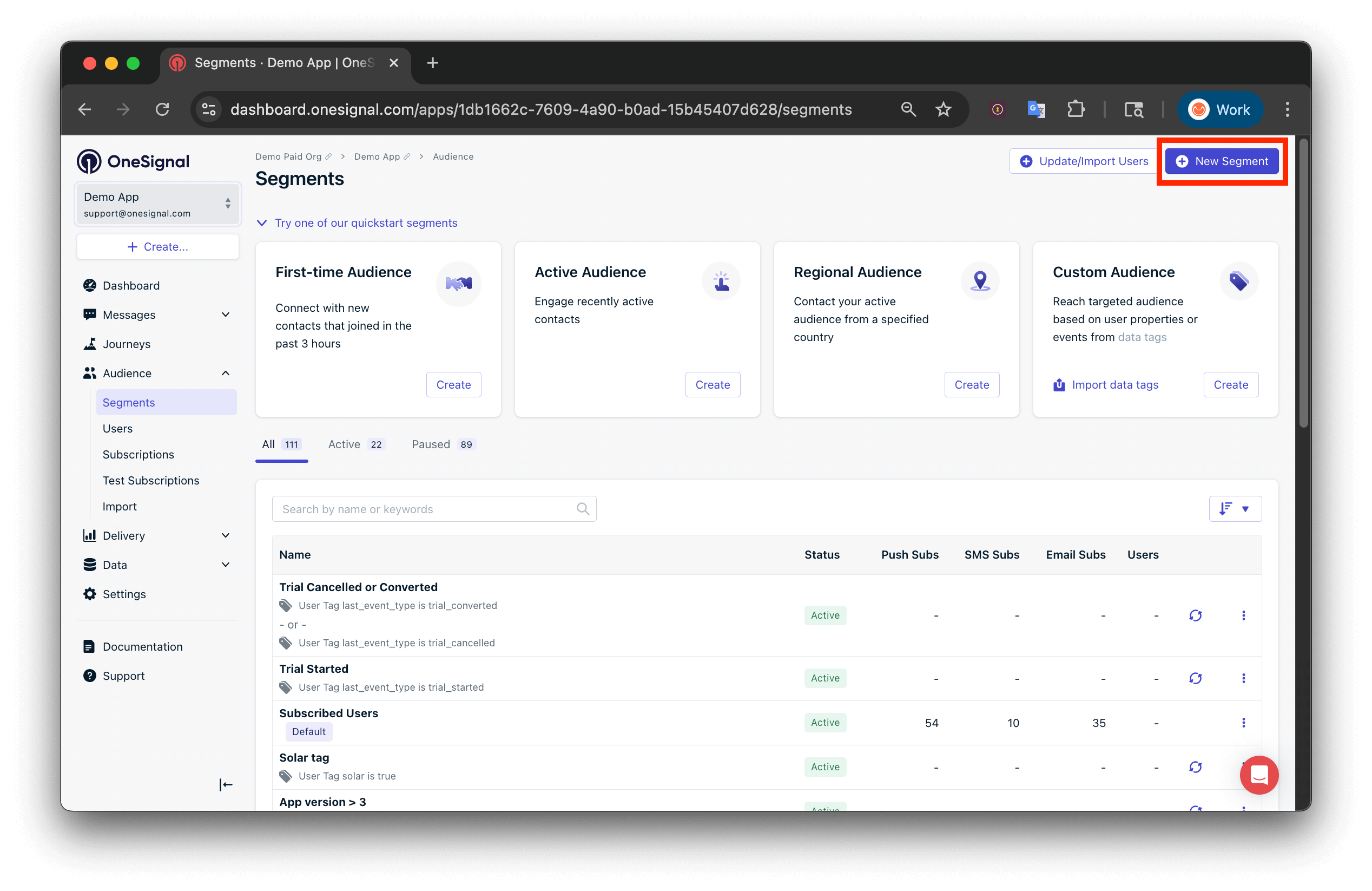
Interface de criação de Novo Segmento
Excluir segmentos
Exclua um segmento para impedir que seus membros recebam uma mensagem ou entrem em uma Journey. Casos de uso comuns:- Evitar o envio de mensagens duplicadas ou conflitantes
- Respeitar preferências de mensagens do usuário (ex.: “opt-out de promoção”)
- Priorizar mensagens transacionais sobre campanhas
- Enviar uma mensagem
- Construir uma Journey
- Usar a opção Excluir Segmento nas configurações do segmento
Filtros
Os filtros definem quais assinaturas pertencem a um segmento. Você pode combinar vários filtros usando lógica AND ou OR.| Filtro | Descrição |
|---|---|
| First session | Data/hora da criação do usuário. |
| Last session | Última vez que a Assinatura abriu o aplicativo ou site. |
| Session count | Número de vezes que a Assinatura abriu o aplicativo ou visitou o site. |
| Usage duration | Total de segundos que a Assinatura teve seu aplicativo/site aberto. |
| Language | Idioma preferido do usuário (baseado no dispositivo/navegador). Consulte suporte multi-idioma. |
| App version | Extraído do versionCode do Android ou CFBundleShortVersionString do iOS. - Combine com Tipo de dispositivo para filtrar por diferentes versões de aplicativo para cada plataforma. - Consulte tutorial de direcionamento para versões desatualizadas de aplicativo para mais detalhes. |
| Device type | iOS, Android, Web Push (navegador), Email, etc. |
| User tag | Tags personalizadas que você define através do SDK ou API. Consulte Adicionar Tags de Usuário. |
| Location | Filtrar por raio a partir de coordenadas (lat/long). Requer pelo menos 1 metro e até 2 casas decimais de precisão. Consulte permissão de localização. |
| Country | Baseado na última geolocalização de IP (código ISO 3166-2). |
| Test users | Usuários marcados como Usuários de Teste. |
| Rooted | Somente Android — se o dispositivo está com root. |
| Message Event | Filtrar por evento de mensagem (ex.: “clicado”, “entregue”, “falhou”). Consulte filtros de evento de mensagem. |
| Custom Event | Filtrar por evento personalizado (ex.: “compra”, “login do usuário”). Consulte filtros de evento personalizado. |
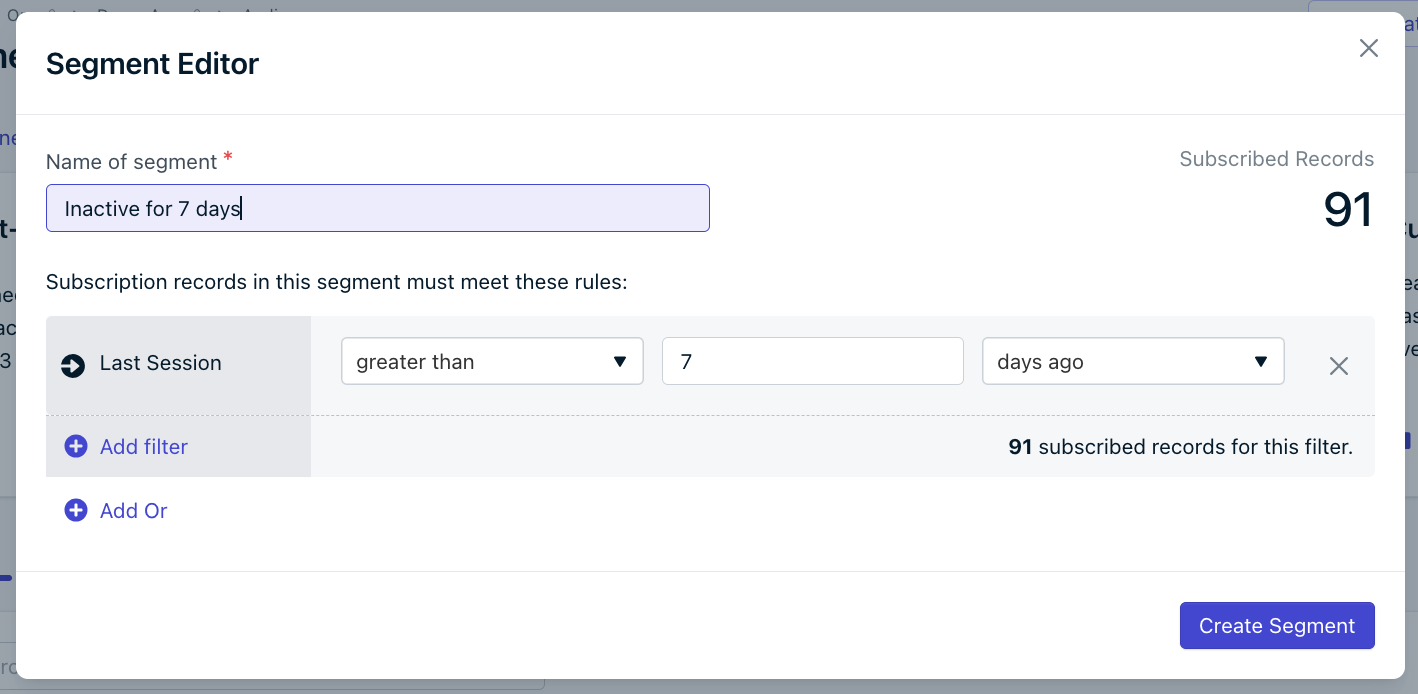
Tela de configuração de filtros de segmento
Filtros de evento de mensagem
Os filtros de evento de mensagem permitem que você filtre usuários com base em sua interação com um dos seus canais de mensagens dentro de uma certa janela.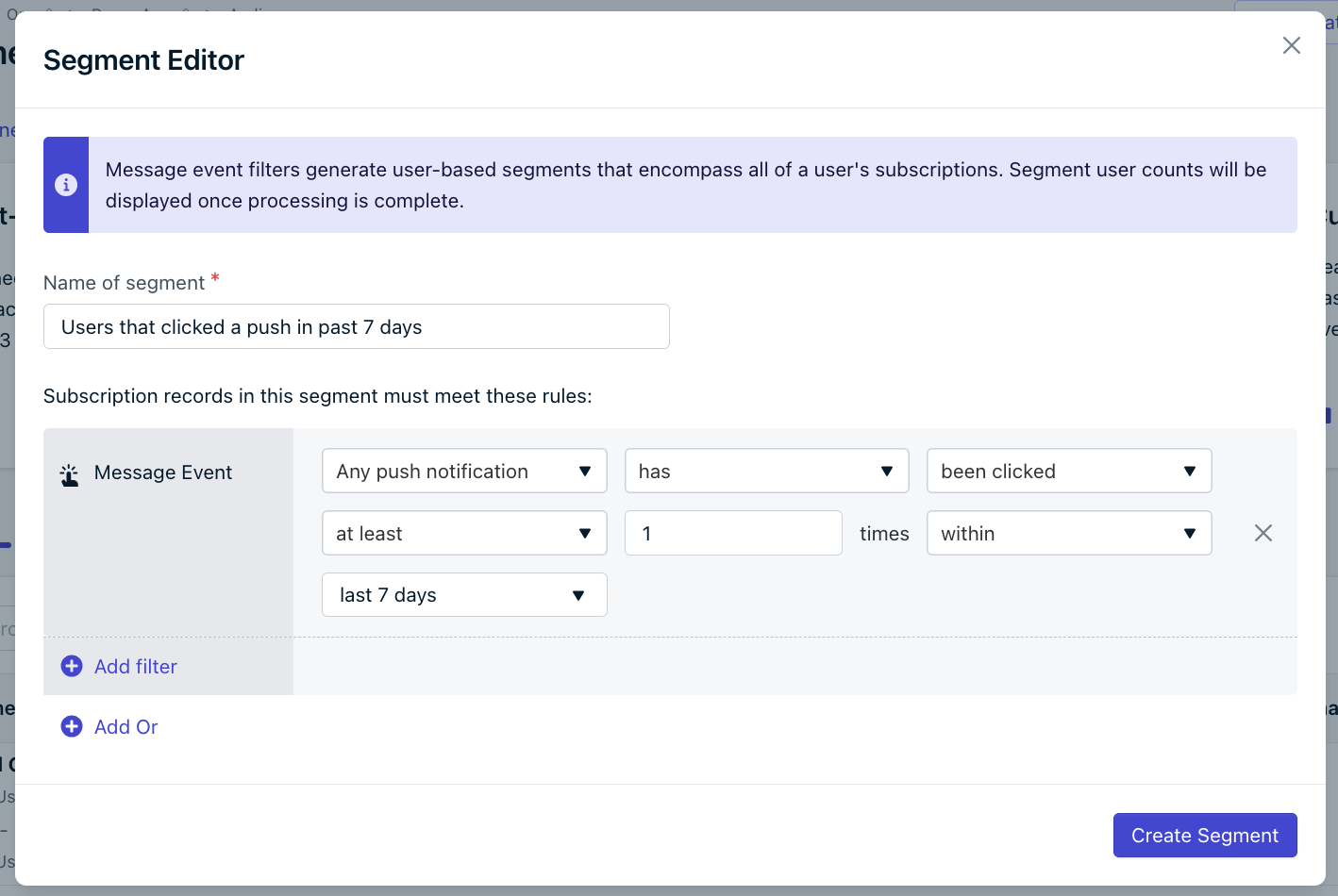
Filtros de evento de mensagem
| Canal | Interações Rastreáveis |
|---|---|
| Push | Enviado, Recebido, Clicado, Falhou |
| SMS | Enviado, Entregue, Falhou |
| Enviado, Entregue, Aberto, Clicado, Devolvido, Falhou, Suprimido, Relatado como spam | |
| In-App | Recebido, Clicado |
Filtros de evento personalizado
Os filtros de evento personalizado permitem que você direcione usuários com base em ações significativas que eles realizaram em seu aplicativo, site ou sistemas externos.Os filtros de eventos personalizados estão atualmente em Acesso Antecipado.Para solicitar acesso, entre em contato com
[email protected] com:- nome da sua empresa
- seu ID de Organização do OneSignal
- seu(s) ID(s) de Aplicativo do OneSignal que você deseja usar o recurso
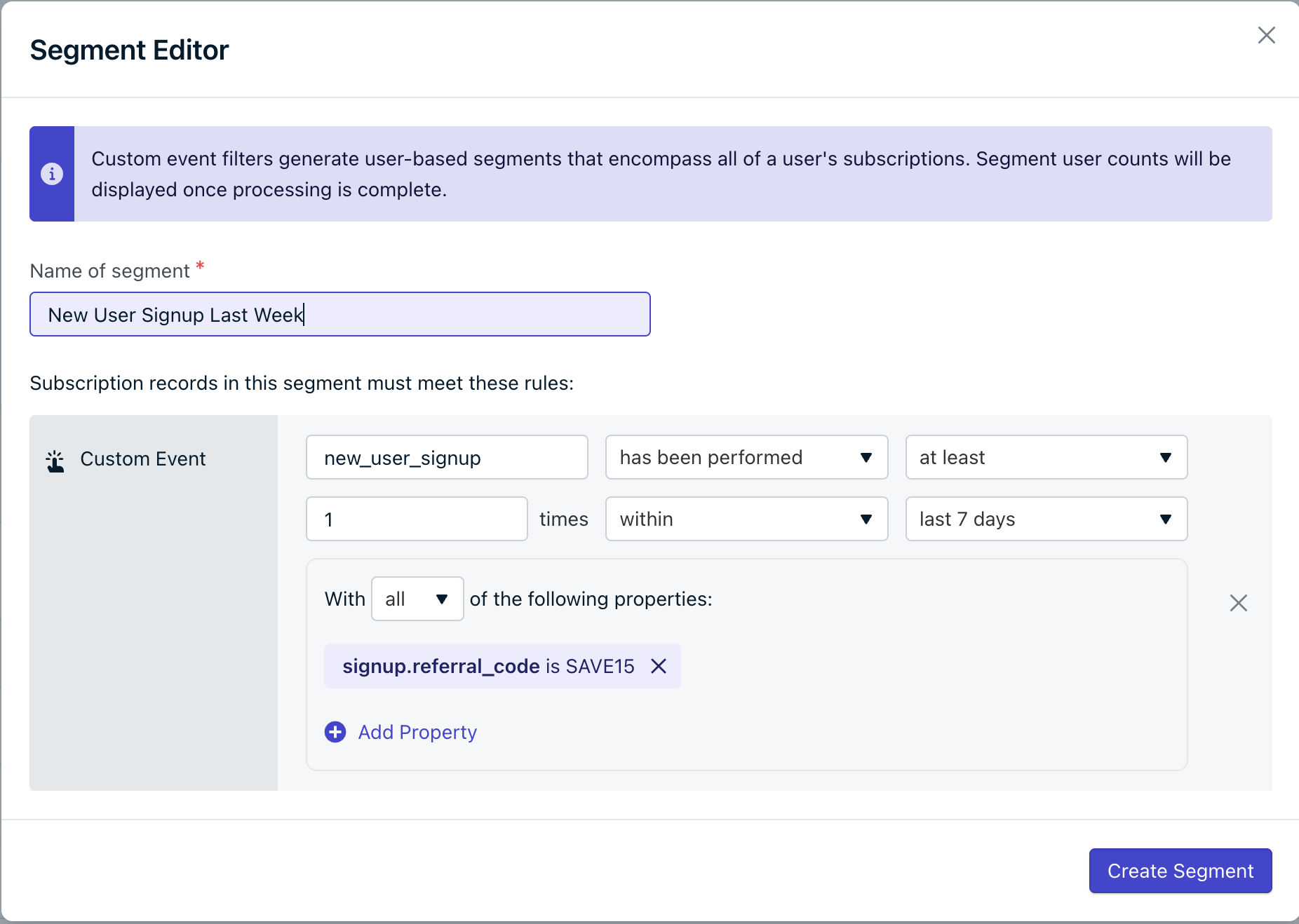
Filtros de evento personalizado
Como Funcionam
Comece selecionando o tipo de evento que você deseja filtrar. Em seguida, especifique:- A ação que você deseja rastrear.
- Se o usuário
realizouounão realizouessa ação.
- Número mínimo, máximo ou exato de vezes que a ação deve ser realizada.
- Uma janela de tempo durante a qual a ação deve (ou não deve) ocorrer.
Propriedades de Evento
Após selecionar um tipo de evento, você pode opcionalmente filtrar por propriedades de evento. Você pode incluir filtros em múltiplas propriedades de evento personalizado,- Escolha
all(todos), aplica uma condição AND entre as propriedades. - Escolha
at least one(pelo menos um), aplica uma condição OR.
notação de ponto.
Exemplo
Dada a seguinte estrutura de evento personalizado,
signup.referral_code→ para direcionar usuários com código de indicaçãoSAVE15.signup.location.country→ para direcionar usuários noCanada.metadata.labels.0→ para direcionar usuários com rótulored.
Lógica de segmento: AND vs OR
Use AND para combinar filtros que todos devem corresponder. Use OR para corresponder a qualquer de várias condições.Exemplo de filtro AND
Crie um segmento de usuários que:- Não retornaram em mais de 7 dias
- Serão removidos após 11 dias
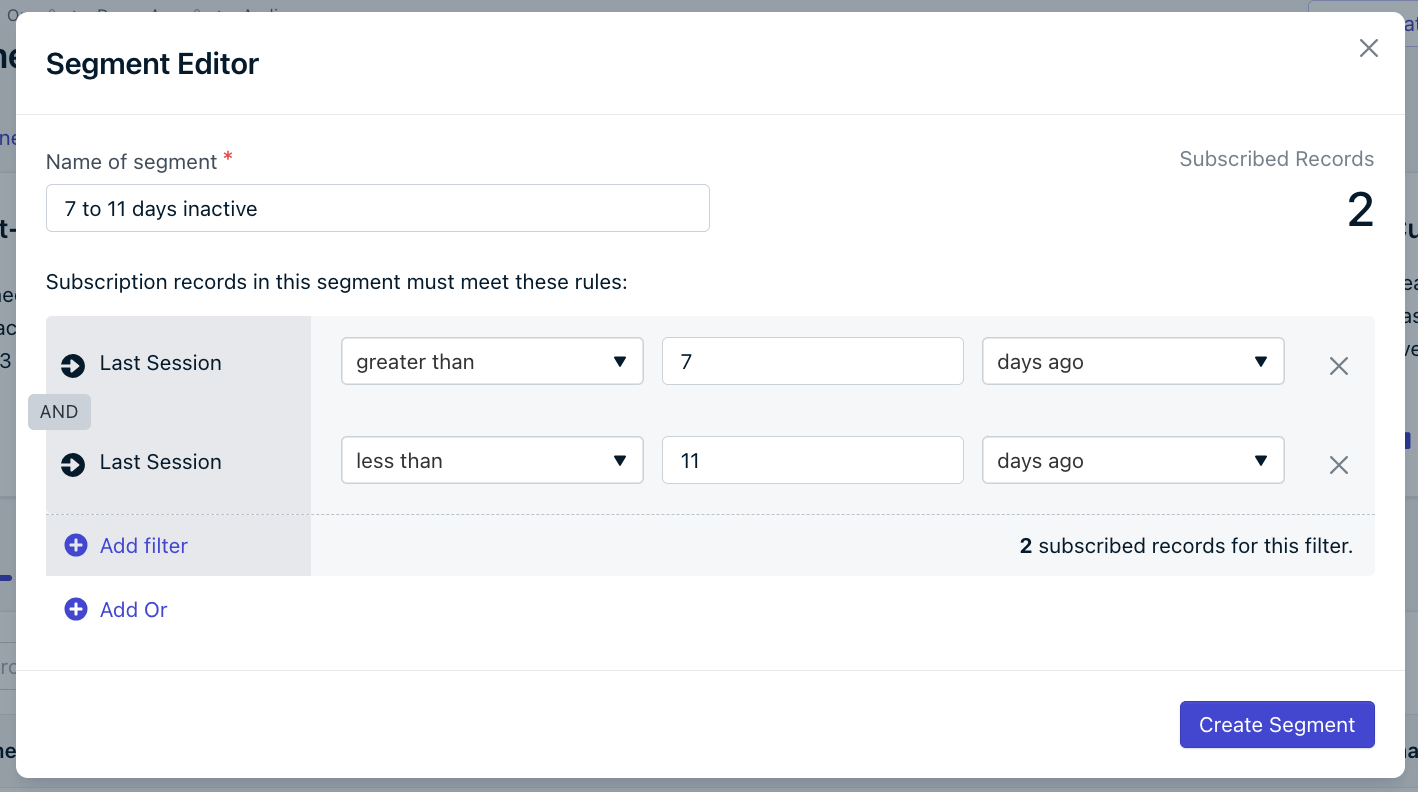
Configuração de filtro de segmento inativo
Exemplo de filtro OR
Crie um segmento de usuários que:- Não retornaram em mais de 7 dias
- Têm novas Assinaturas criadas nos últimos 3 dias
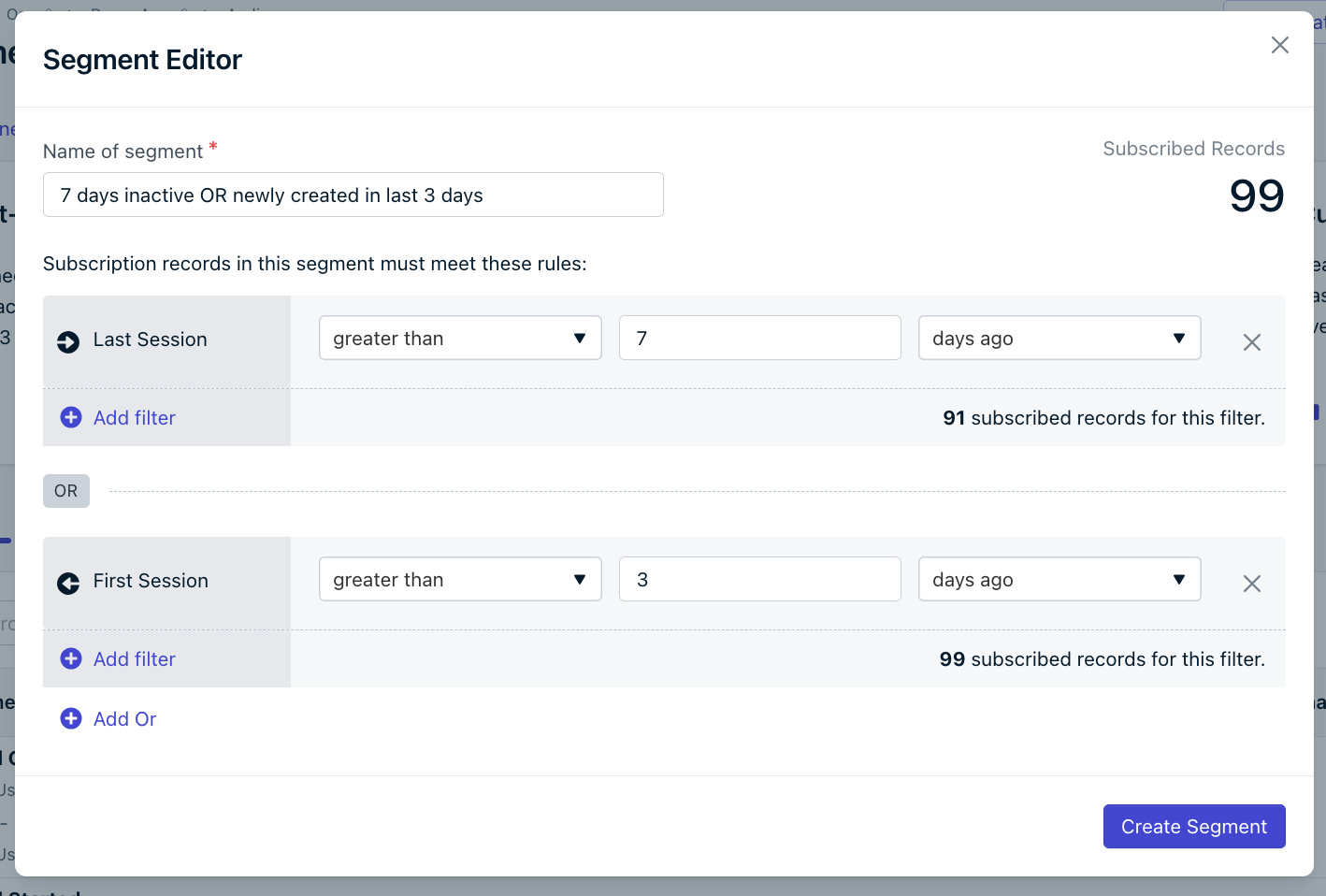
Configuração de segmento com cláusula OR
Gerenciando segmentos
Visualizar usuários
Clique em Opções > Visualizar Usuários para ver quais assinaturas estão no segmento.Editar
Clique no nome do segmento ou em Opções > Editar para alterar filtros.Pausar / Retomar
Se você estiver próximo do seu limite de segmentos (com base no seu plano), pode pausar segmentos. Direcionar para um segmento pausado falhará.Definir como padrão
Defina um segmento padrão para ser selecionado automaticamente ao enviar uma nova mensagem. Isso ajuda a reduzir erros de direcionamento e economizar tempo.Duplicar
Copie os filtros de um segmento para criar um novo.Excluindo segmentos
No dashboard
- Vá para Audiência > Segmentos
- Clique no menu de três pontos ao lado de um segmento
- Selecione Excluir
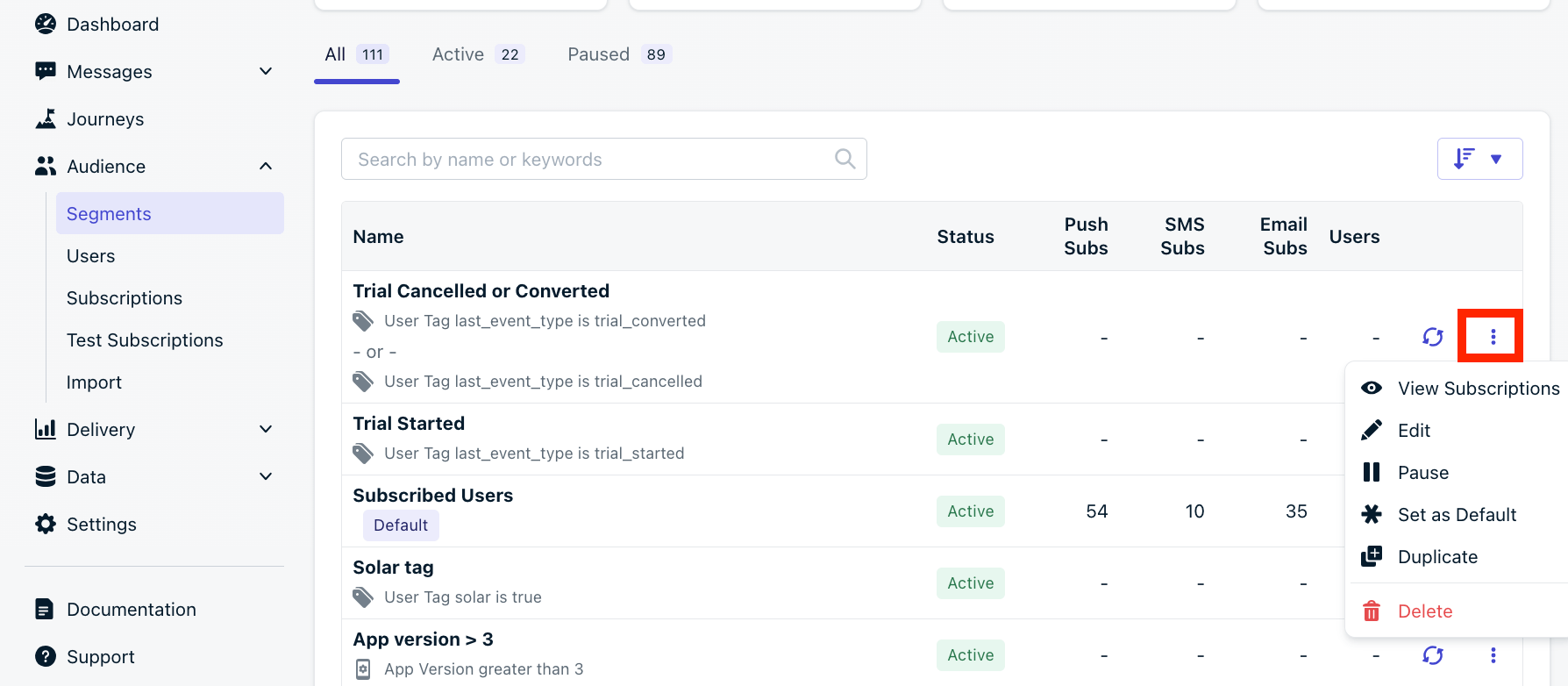
Menu de opções de segmento
Usando a API
Use a API de Excluir Segmento. Remove apenas a definição do segmento. Para excluir usuários no segmento, use a API de Excluir Usuários.Perguntas frequentes
Como adiciono a mim mesmo a um segmento?
- Encontre suas Assinaturas usando seu ID Externo.
- Uma das opções:
- Defina-se como um Usuário de teste
- Adicione uma Tag personalizada
- Crie um segmento usando o filtro de Usuários de Teste ou a tag.
As contagens de segmentos incluem usuários opt-out?
- As contagens visíveis incluem apenas assinaturas opt-in.
- Segmentos usados em Journeys e mensagens in-app incluem assinaturas inscritas e canceladas.
- Para ver assinaturas canceladas, use a API Exportar CSV de Players.
As contagens de segmentos são sempre precisas?
Segmentos maiores que 80.000 usuários totais podem ter um tamanho estimado, em vez de uma contagem precisa, para calculá-los rapidamente. Para obter os números mais precisos, consulte as estatísticas do relatório de mensagem após enviar a mensagem.Quais tipos de compras no aplicativo são rastreados?
- Rastreados: Compras consumíveis feitas enquanto o SDK do OneSignal está ativo.
- Não rastreados: Compras de assinatura.
- Para importar dados históricos de compras, use a API de Atualizar Usuário com o parâmetro purchases.